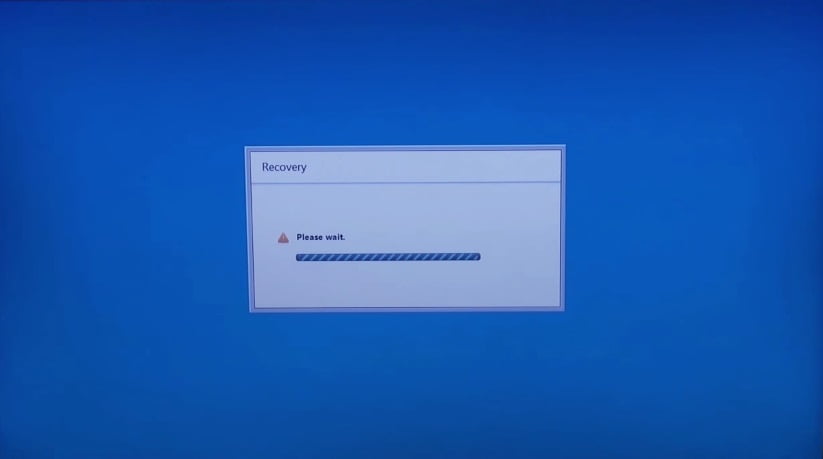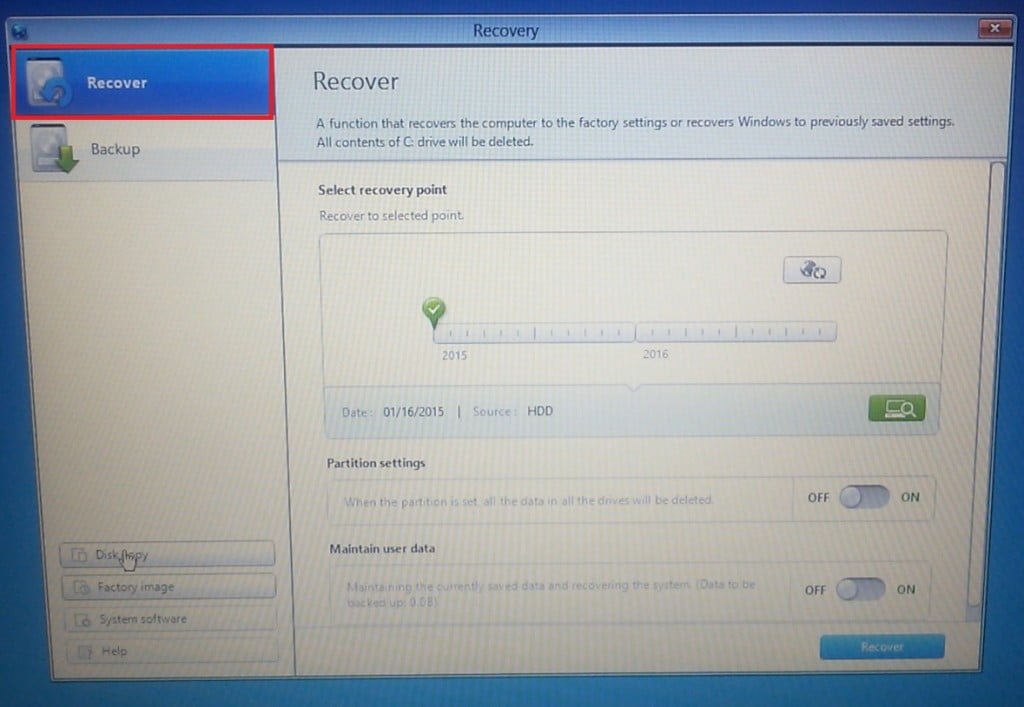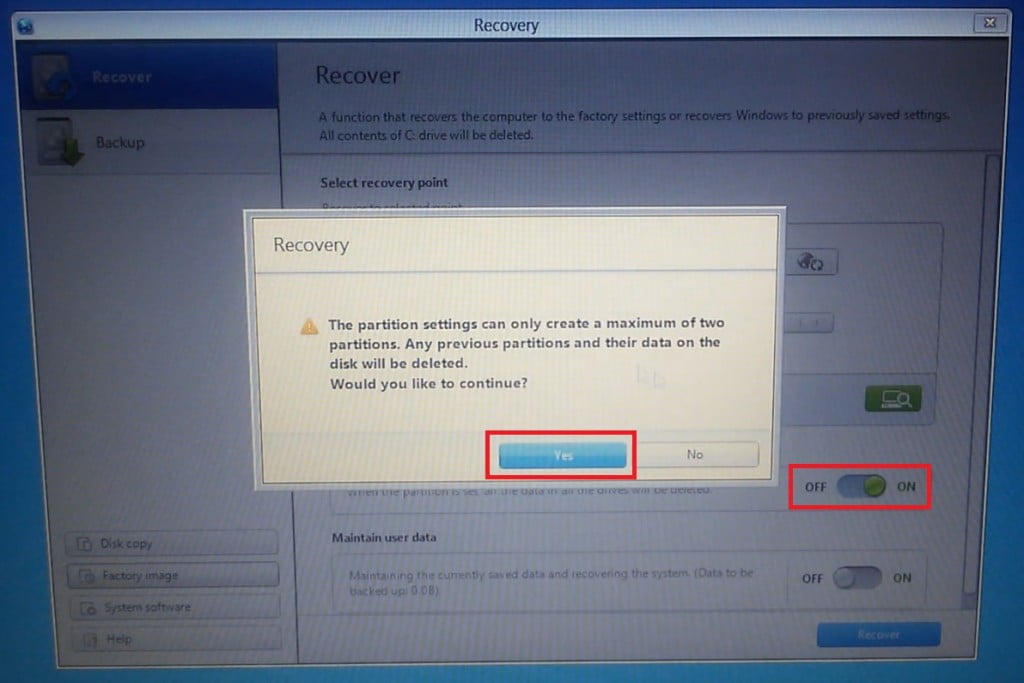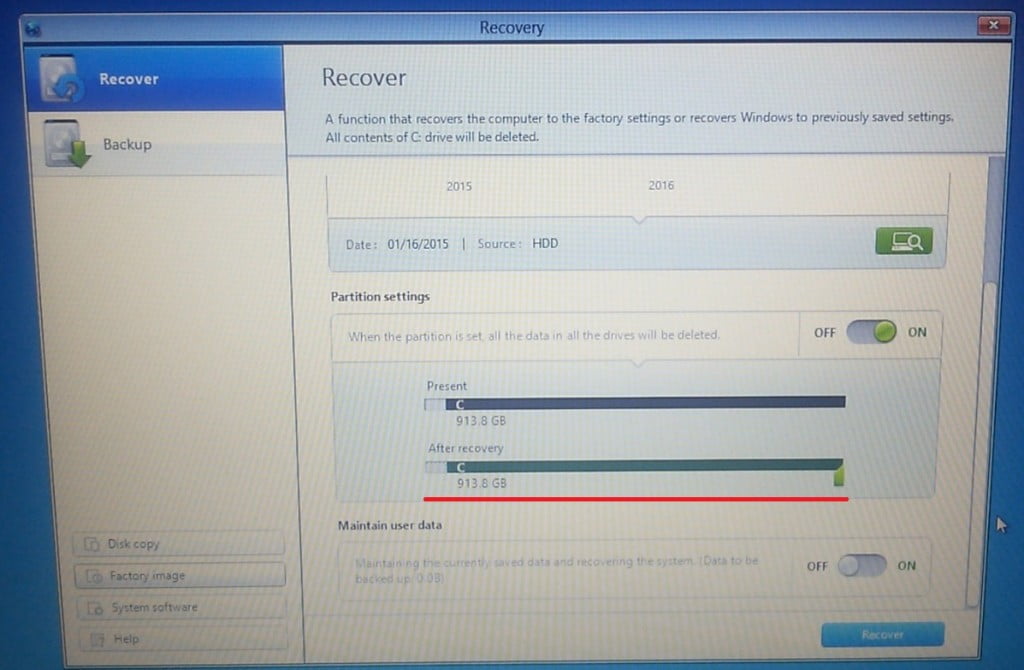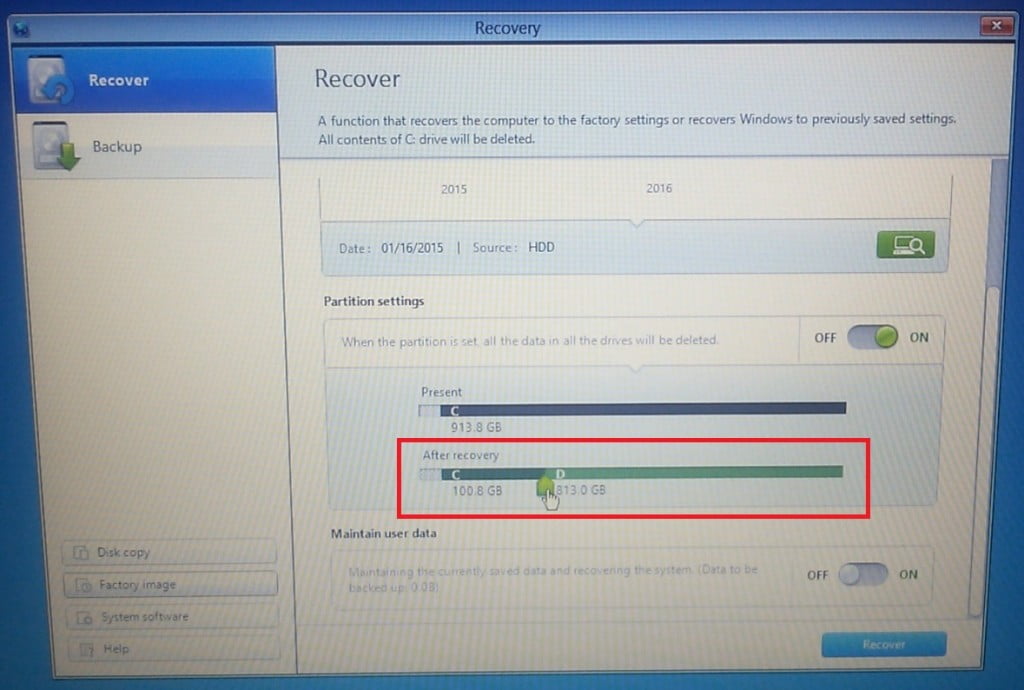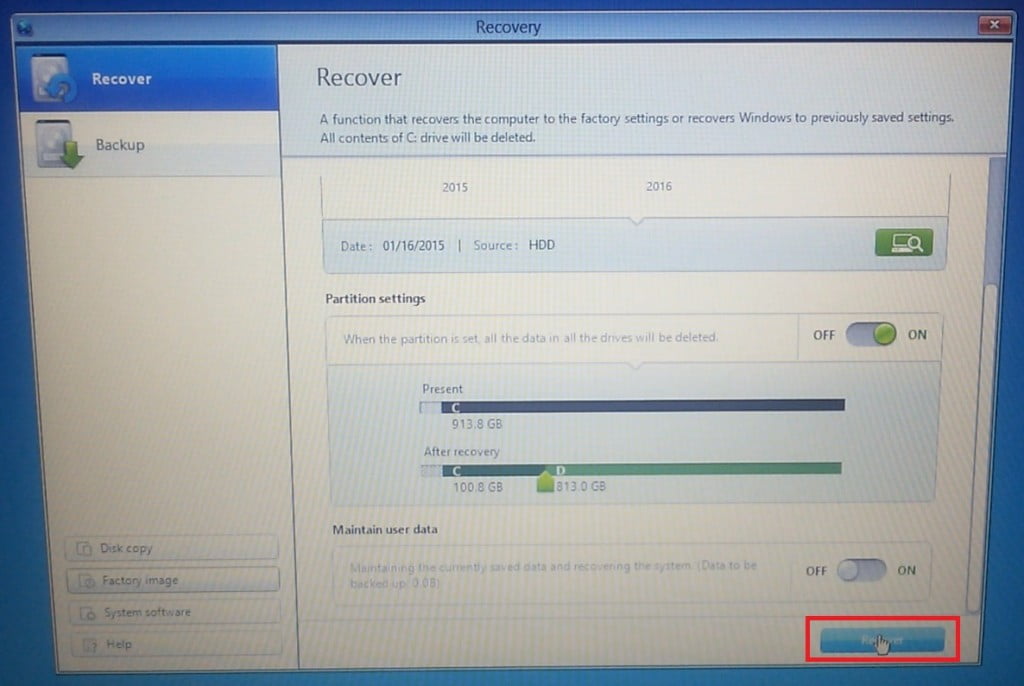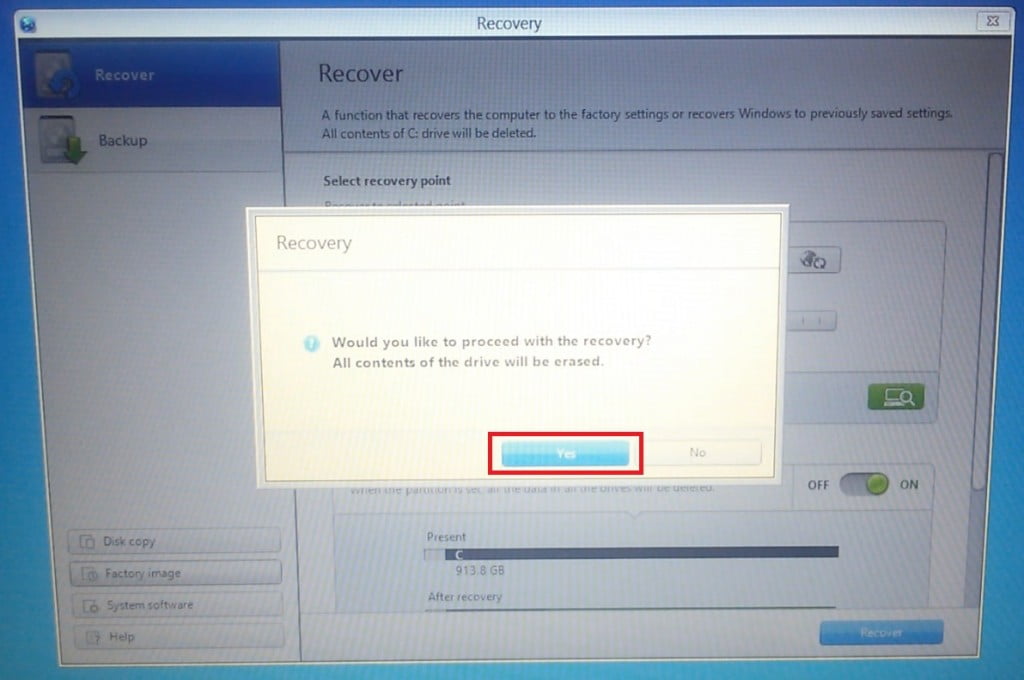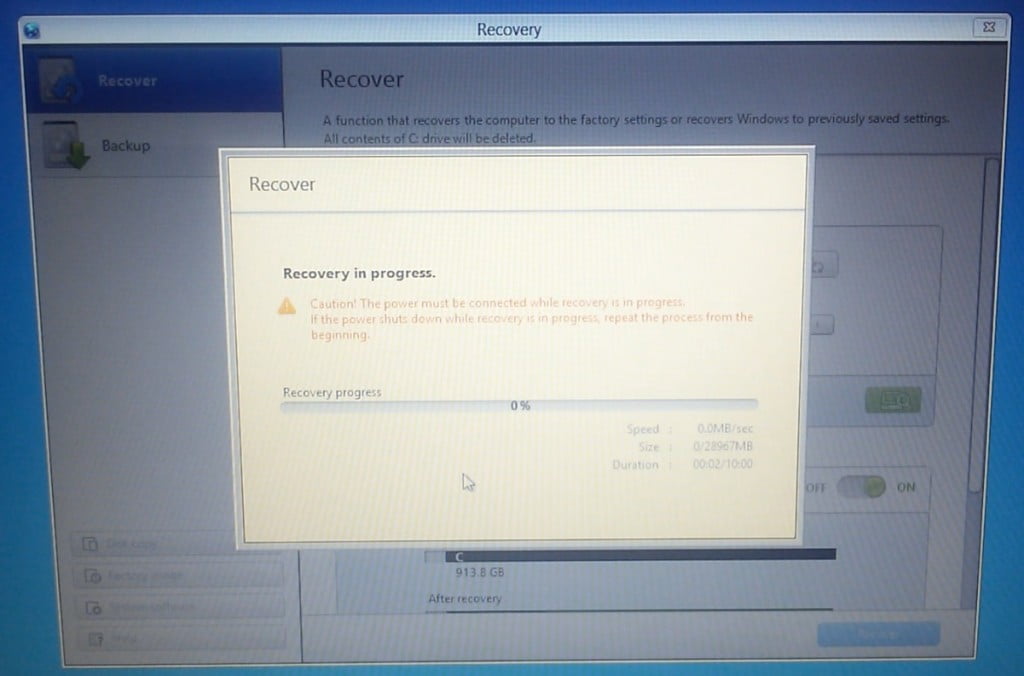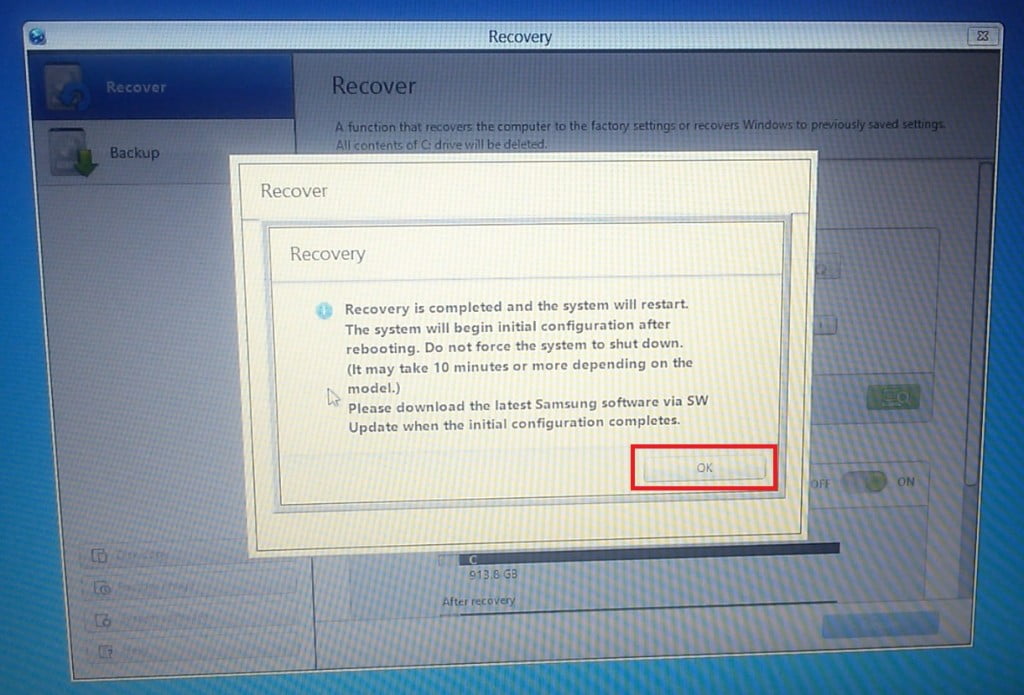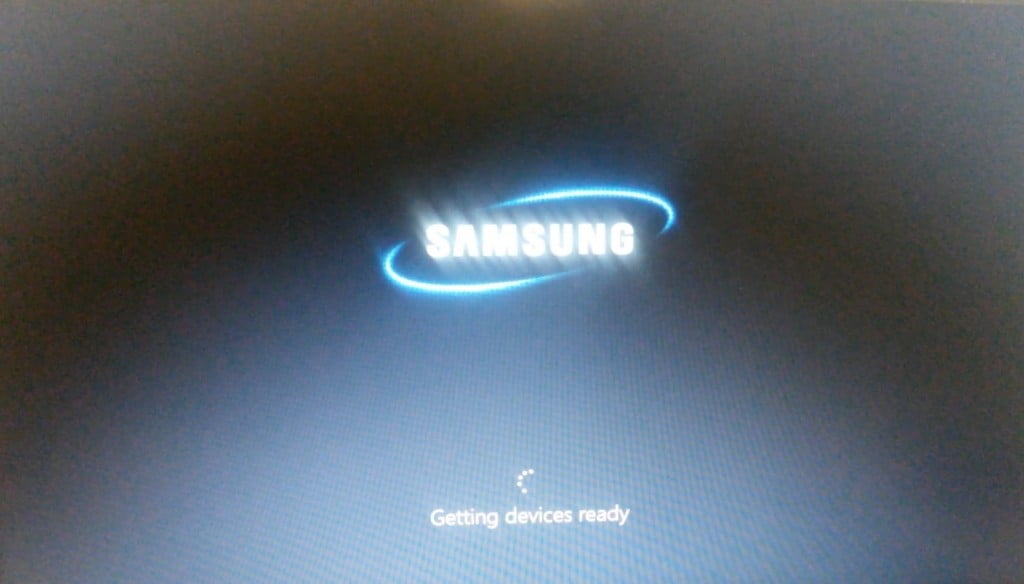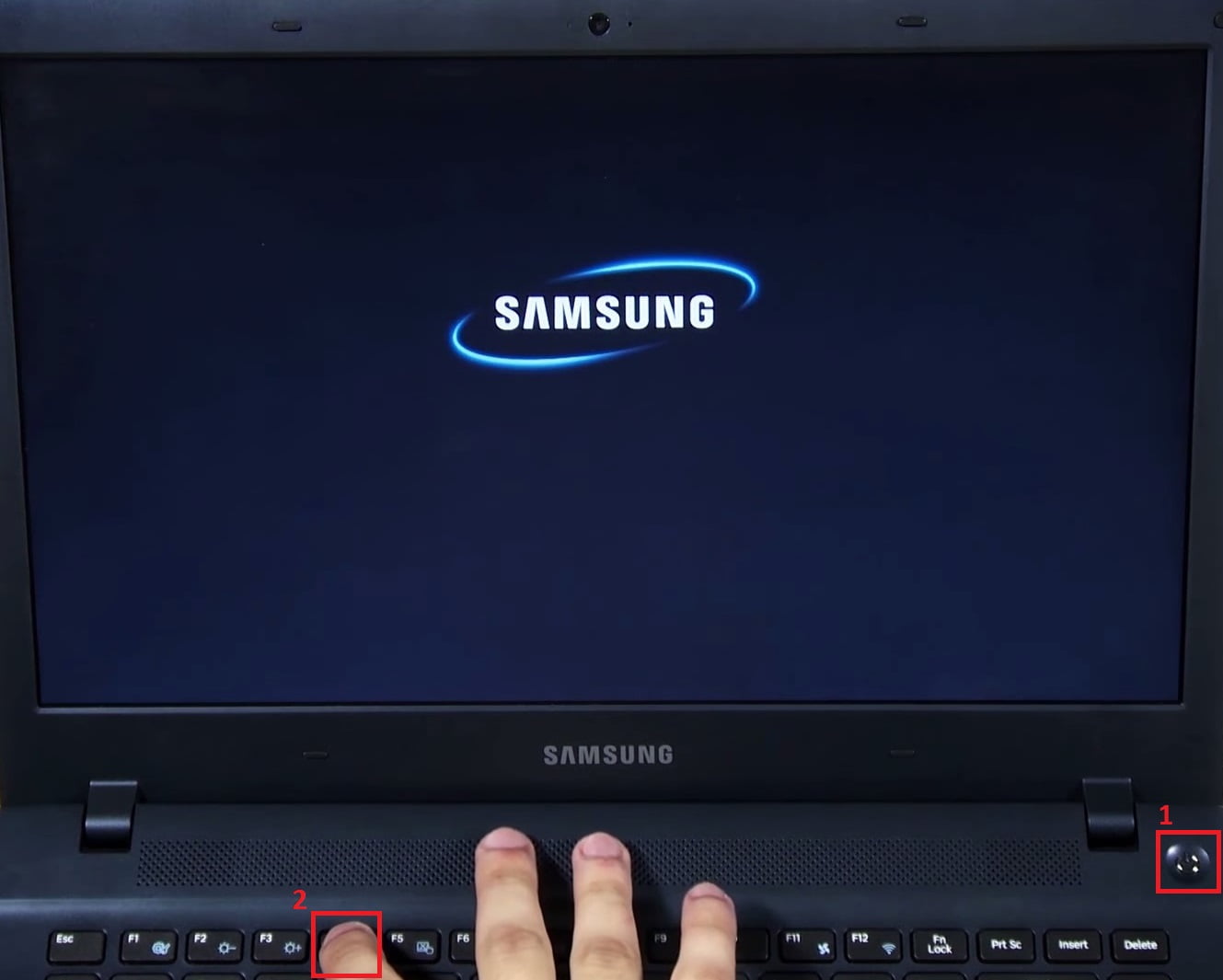
Windows 8 ve sonrası işletim sistemi sürümlerine sahip notebooklarda üreticiler artık cihaz yanında işletim sistemini CD / DVD olarak sunmuyor. Bunun yerine cihaz harddiski içerisinde belli bir boyutta bölüm (partition) ayırarak, bu bölümde kuruluma hazır halde depolamaktadırlar. Samsung Ativ Book 4 de recovery işlem adımlarını anlatacağız.
Ancak anlatacağımız bu yöntem neredeyse tüm Samsung cihazlarda recovery işlemi için geçerlidir. Recovery işlemi öncesinde cihazımızın şarj adaptörünü takmalıyız ve recovery işlemi bitene kadar çıkartmamalıyız. Bilgisayarınız önemli belgeleriniz varsa recovery işlemi öncesinde bu belgeleri yedek almalısınız.
Ativ Book Recovery
İlk olarak sağdaki açma tuşuna basınız, ekrana Samsung yazısı geldiğinde F4 tuşuna devamlı olarak bas çek yapıyoruz
Ekranda Samsung yazısı altında dönen noktalar belirdiğinde F4 tuşuna basmayı bırakarak bekliyoruz
Ekrana bir recovery penceresi gelecek ve yine beklememizi isteyecek
Kısa bir bekleyiş sonrasında Recovery ana ekranına ulaşacaksınız, gelen ekranda sol menüden Recover yazısına tıklayın
Samsung Ativ Book elinize ilk geçtiğinde harddiski tek bölüm olarak düzenlenmiş olduğunu göreceksiniz. Harddiskinize yeni bir bölüm oluşturmak için Partition settings butonunu ON konumuna çekin ve gelen uyarı ekranında Yes butonuna tıklayın
Present başlığı altında hard diskiniz mevcut şuan ki durumu gösterilmektedir. After recovery kısmından harddiskimi boyutlandırabilmekteyiz
Ben harddiskimin ilk bölümünü yani C sürücüsünü 100 GB olarak ayarlayıp, kalanını da D sürücü olarak bırakıyorum. Sizde yeşil oka tıklayıp basılı tutarak ihtiyaç duyduğunuz şekilde harddiskinizi boyutlandırınız
Ardından Recover butonuna tıklayarak Samsung Ativ Book Recovery işlemini başlatın
Gelen uyarı penceresinde tüm belgelerinizin silineceği uyarısı yapılmaktadır. Yes butonun taıklayarak işlemi başlatın
İşlem durumunu gösteren pencere şarj adaptörünü işlem sonuçlanana kadar takılı tutmanız gerektiği belirtilmektedir
Recovery harddisk bölüm oluşturma ve sistem dosyalarını kopyalama işlemi yaklaşık olarak 30 dakika sürmekte ve ardından recovery işleminin tamamlandığını belirten uyarı penceresi gelmektedir. Gelen ekranda OK butonuna tıklayın, bilgisayarınız yeniden başlayacaktır
Aşağıdaki şekilde cihazınızın hazır duruma getirildiğini belirten ekran gelir, devamında bölge dil ve klavye seçimlerini yapar, kullanıcı hesabı oluşturarak kurulumu tamamlarsınız
Bilgisayarınızın masaüstü açılır. Ardından istediğiniz uygulamaları yükleyin.
Bilgisayarınız ultra book ise; SAMSUNG ULTRABOOK RECOVERY makalemizden yararlanarak sıfırlayabilirsiniz.